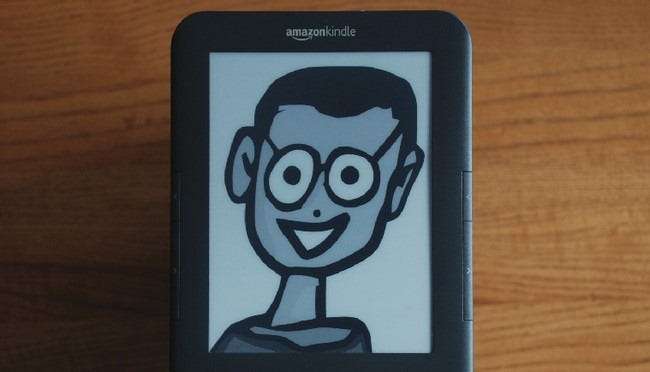
Jos olet vähemmän tyytyväinen Kindle-helpotuksen näytönsäästäjäpakettiin, se on vain yksinkertainen hakkerointi ja uudelleenkäynnistys. Lue lisää oppiaksesi käyttämään kivutonta jailbreakia Kindle-laitteellasi ja luomalla mukautettuja näytönsäästäjiä.
Huomautus: Julkaisimme tämän artikkelin alun perin viime vuonna, mutta olemme päivittäneet sen toimimaan Kindlen uusimman version kanssa, joten julkaisemme sen uudelleen kaikille.
Toisin kuin muiden jailbreaking-laitteiden, kuten iPad- ja Android-laitteiden, tekeminen - johon sisältyy yleensä syvä muuntelu laitteidesi sisätiloissa ja potentiaalinen, vaikka kaukainenkin, katastrofaalinen muuraus - Kindle-vankilamurha on paitsi erittäin turvallinen myös Amazon julkaisemalla Kindlen lähdekoodi , on käytännössä hyväksynyt prosessin silmänräpäyksellä ja nyökkäyksellä.
Jailbreakin ja näytönsäästäjän hakkeroinnin asentaminen oletusnäytönsäästäjien korvaamiseksi on niin yksinkertaista, että lupaamme, että vietät 1000% enemmän aikaa hauskojen näytönsäästäjäkuvien tekemiseen kuin itse hakkeroinnin asentaminen.
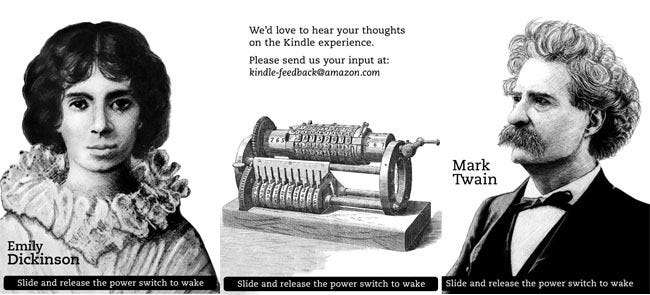
Amazon Kindlen oletuksena oleva näytönsäästäjäpaketti on 23 kuvaa sisältävä kokoelma, joka sisältää tunnettujen kirjailijoiden muotokuvia, vuosisatojen puuveistoksia, piirustuksia, kirjareliefejä ja muita sopivasti kirjallisuuteen suuntautuneita aiheita. Jos et ole paketin suuri fani - emmekä syyttää sinua, jos huolimatta siitä, että Emily Dickinson on suosikki sinkku, haluat sekoittaa asiat - oletusarvoisen näytönsäästäjäpaketin korvaaminen niin monella on erittäin helppoa mukautettuja kuvia kuin Kindle voi pitää. Tämä hakkerointi toimii kaikilla Kindle-laitteilla paitsi ensimmäisen sukupolven; näytämme sen upouudessa Kindle 3: ssa mukana toimitetuilla muistiinpanoilla vanhemmille Kindle-käyttäjille.
Jailbreakin käyttö
Huomaa: Olemme päivittäneet Jailbreak- ja Screensaver-osion peilit Jailbreak- ja Screensaver-hakkerointiin Kindle OS -versiolle 3.1. Seuraavien kuvakaappausten tiedostonumerot ovat peräisin hakkeroinnin aiemmasta versiosta, mutta samoja tarkkoja vaiheita käytetään vain 0,6 Jailbreak- ja 0,20-näytönsäästäjähakkojen kanssa (vastaavasti 0,4 ja 0,18 sijasta).
Jos olet hikoillut iPhonen jailbreakin läpi - samalla kun rukoilet, että et muuraa sitä - rakastat kuinka yksinkertainen Kindlen jailbreak on. Ensimmäinen asia, joka sinun on tehtävä, on ladata Kindle Jailbreak -paketti yhdestä seuraavista peileistä:
[Mirror 1] [Mirror 2] [Mirror 3] [ Peili 4 ]
Pieni 48 kt: n ZIP-tiedosto sisältää kaikki jailbreak-asentajat ja asennuksen poistajat kaikille Kindlen versioille.
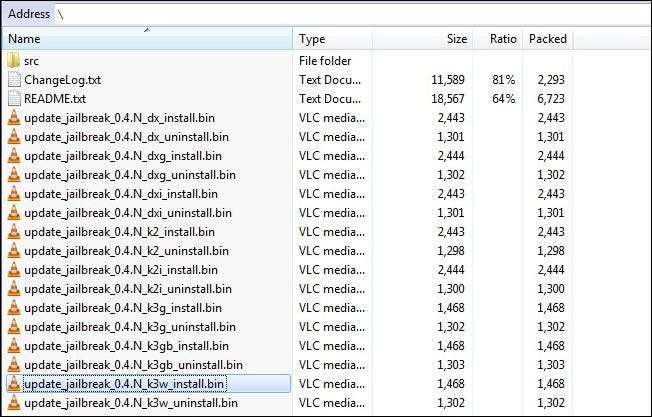
Tärkeä osa tiedostonimestä löytyy 0,4.N-osan jälkeen. DX on Kindle DX: lle, DXi Kindle DXille, K2 Kindle 2: lle ja K3 Kindle 3: lle. Kunkin jälkiliitteet osoittavat, millainen Kindle se on kyseisessä osajoukossa. Esimerkiksi K3G on Yhdysvaltojen Kindle with 3G -palvelu, K3GB on UK Kindle with 3G -palvelu, K3W on vain Kindle 3 Wi-Fi ja K2i on Kindle 2: n kansainvälinen painos. Aloita tukiasemastasi malli ja valitse tiedosto, jonka loppuliite vastaa maata ja datayhteyttä. Meidän tapauksessamme rikotaan vain langatonta Kindle 3: ta, joten valitsemme K3W_install.bin .
Kiinnitä Kindle tietokoneeseesi USB-laitteena - sen pitäisi kiinnittyä automaattisesti, kun liität sen tietokoneeseen synkronointikaapelin kautta. Jos se ei kiinnity heti, liu'uta Kindle-dataportin vieressä olevaa kytkintä edestakaisin.

Jos haluat pelata sitä erityisen turvallisena, voit varmuuskopioida Kindle-kirjat tässä vaiheessa. Meillä ei ole ollut ongelmia kirjaston katoamisella, mutta jos haluat ohittaa vaivaa kaikkien kirjojesi uudelleensynkronoinnista tai olet tehnyt joukon mukautettuja kokoelmia etkä halua käsitellä niiden luomista, on tarpeeksi helppo varmuuskopioida koko kirjasto. Voit varmuuskopioida Kindle-kirjastosi kopioimalla /system/collections.json tiedosto turvalliseen paikkaan, ennen kuin jatkat vankilaan siirtymistä. Jos jotain menee pieleen, kopioi tiedosto takaisin takaisin. Luodut tai ohitetut varmuuskopiot on aika vankilaan.
Pura Kindle-tietokoneellesi sopiva tiedosto Kindlen juurihakemistoon. Kun tiedosto on siirretty, poista Kindle ja irrota virtajohto. Kun olet palannut normaaliin selaustilaan, siirry Päivitä-valikkoon painamalla Valikkopainike -> Asetukset-> Valikkopainike -> Päivitä syttyäsi .

Kindle kysyy, haluatko jatkaa, napsauta OK. Tässä vaiheessa jailbreaking alkaa ja voi kestää noin 30 sekuntia tai noin 10 minuuttia. Ensin se kertoo, että se päivittyy, sitten vilkkuu näyttöä ja ilmoittaa, että päivitys onnistui, ja sitten se siirtyy puun alla olevaan ihmisen lukemiseen - oletusarvoiseen Amazon Kindle -aloitusnäyttöön. Kun odotus on ohi, Kindle käynnistyy uudelleen.
Huomautus: Jos jailbreakit Kindle 2: ta, on todennäköistä, että saat vikailmoituksen U006-virheellä ruudun alaosassa jossain vaiheessa jailbreak-prosessia. Älä paniikkia, jätä se yksin, kunnes se käynnistyy uudelleen itsestään, se ei vaikuta vankilan puhkeamiseen.
Muutama napin painallus ja olet valmis. Kindle on nyt vankilassa ja valmis joihinkin mukautettuihin näytönsäästäjiin.
Mukautetun näytönsäästäjän hakkeroinnin asentaminen
Huomaa: Olemme päivittäneet Jailbreak- ja Screensaver-osion peilit Jailbreak- ja Screensaver-hakkerointiin Kindle OS -versiolle 3.1. Seuraavien kuvakaappausten tiedostonumerot ovat peräisin hakkeroinnin aiemmasta versiosta, mutta samoja tarkkoja vaiheita käytetään vain 0,6 Jailbreak- ja 0,20-näytönsäästäjähakkojen kanssa (vastaavasti 0,4 ja 0,18 sijasta).
Mukautettujen näytönsäästäjien ottaminen käyttöön on yhtä helppoa kuin vankilan murtautuminen Kindleesi. Jälleen sinun on ladattava ZIP-tiedosto - tämä on Herculean 1.1MB verrattuna 48 kt: n jailbreak-arkistoon.
[Mirror 1] [Mirror 2] [Mirror 3] [ Peili 4 ]
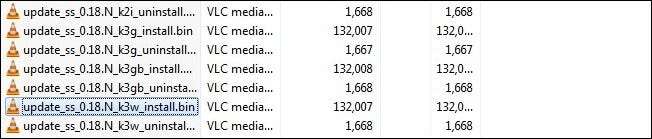
Näytönsäästäjän hakata-arkiston sisältö näyttää melkein täsmälleen samalta kuin jailbreak-hakkeroinnin sisältö. Käytä samaa nimeämistapaa, jota käytimme jailbreakissa, etsimällä laitteesi näytönsäästäjän hakkerointi. Jälleen valitsemme tiedoston, jossa on loppuliite K3W_install.bin vain Wi-Fi-yhteyden kanssa Kindle 3.
Yhdistä Kindle uudelleen USB-synkronointikaapelilla uudelleen ja kopioi sopiva tiedosto laitteen juuriin. Siirry jälleen Päivitä-valikkoon painamalla Valikkopainike -> Asetukset-> Valikkopainike -> Päivitä syttyäsi . Tämä prosessi näyttää täsmälleen samalta kuin se tapahtui, kun rikot laitteen. Ensin päivitysnäyttö, sitten päivityksen vahvistus ja sitten laitteen uudelleenkäynnistys.
Kun uudelleenkäynnistys on valmis, kytke laite uudelleen synkronointikaapelilla. Juurihakemistossa tulisi olla kansio, joka on merkitty / vasen / .
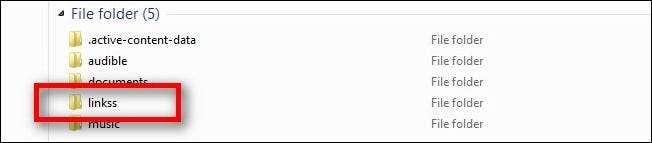
Jos et näe tätä kansiota, se ei tarkoita sitä, että näytönsäästäjän hakkerointi epäonnistui. Sinun on ehkä tehtävä vaikea uudelleenkäynnistys. Käynnistä Kindle uudelleen siirtymällä kirjaston päänäytöltä seuraavalla painikeyhdistelmällä: Valikkopainike -> Asetukset-> Valikkopainike -> Käynnistä uudelleen . Yhdistä ja tarkista juurihakemisto, kun uudelleenkäynnistys on valmis.
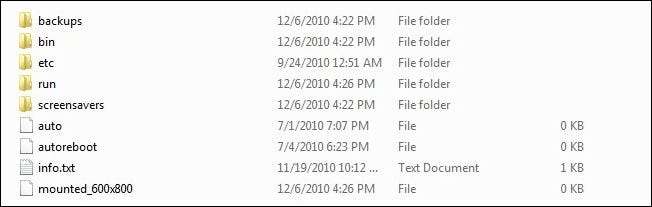
Sisäpuoli / vasen / kansio näyttää yllä olevalta kuvakaappaukselta. Ainoat loppukäyttäjän kannalta merkitykselliset alueet ovat / varmuuskopiot / ja / näytönsäästäjät / kansiot ja automaattinen käynnistys tiedosto. Jos olet halunnut näytönsäästäjiä oletusnäytönsäästäjäpaketista, voit noutaa ne / varmuuskopiot / kansio - emme pilaa sinua pitämästäsi Jules Verne -näytönsäästäjää, hän on seksikäs peto. Jos et halua minkään oletuskuvan olevan osa uutta näytönsäästäjäpakettia, voit ohittaa kansion.
/ näytönsäästäjät / kansio on todellinen kiinnostuksen kohde. Täältä löydät kaikki upeat uudet näytönsäästäjäkuvasi. Näytönsäästäjäkansiossa olevat tiedostot toistetaan oletusarvoisesti aakkosjärjestyksessä / numeerisessa järjestyksessä alusta loppuun, yksi Kindle-laitteen herätys- / lepotilassa. Jos haluat satunnaistaa tilauksen, luo vain tyhjä tiedosto / näytönsäästäjät / nimetty kansio satunnainen satunnaistamaan toistojärjestys.
Kun olet lisännyt uusia näytönsäästäjäkuvia, sinun on käynnistettävä Kindle uudelleen, jotta näet ne näytönsäästäjän jaksossa. Jos haluat ohittaa Kindlen uudelleenkäynnistyksen, voit kopioida sen automaattinen käynnistys tiedosto ja nimeä kopio uudelleen käynnistä uudelleen . Kun olet poistanut Kindle tietokoneeltasi, se käynnistyy automaattisesti 10 sekuntia myöhemmin.
Mukautettujen näytönsäästäjäkuvien luominen
Sinulla on asennettu jailbreak, näytönsäästäjän hakkerointi, jäljellä on vain ladata / näytönsäästäjät / kansio, jossa on valitsemasi kuvat. Hyvästi Jane Austen, hei Wonder Woman.
Kindle-näytönsäästäjät ovat 600 × 800 tavalliselle Kindlelle ja 824 × 1200 DX: lle. Kun luot kuvia jommallekummalle laitteelle, haluat työskennellä 8-bittisessä harmaasävyssä ja tallentaa kuvat .PNG-tiedostoina - näytönsäästäjän hakkerointi voi käsitellä sekä .JPG- että .PNG-tiedostoja, mutta mieluummin tallennamme ne korkealaatuisempaan muotoon.
Alla oleva kuvakaappaus näyttää, kuinka aiemmat asetukset näyttävät Adobe Photoshopilta, mutta prosessi voidaan helposti mukauttaa mihin tahansa kuvankäsittelyohjelmaan, joka pystyy vaihtamaan kuvatilaa.
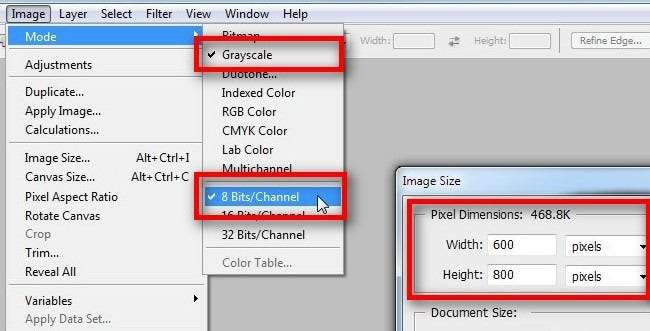
Koska hylkäämme värin ja huonontamme laatua, muuntamisella voi olla ristiriitaisia tuloksia. Kuvat, joissa on yksinkertaisemmat kuviot ja joissa ei ole paljon hienoja kaltevuuksia - kuten How-To Geek -logo käytimme tämän oppaan ensimmäisessä valokuvassa - käännä hyvin Kindlen näytölle. Kuvankäsittelyohjelmassa näkemäsi on vahvasti edustaa Kindle-näytöllä näkyvää; jos se näyttää huonolta editorissa, se ei näytä paremmalta Kindlessa.
Vaikka voisit kirjoittaa eräkomentosarjan Photoshopissa tai vastaavilla varusteilla, jotka rajaavat ja muuttavat kuva-asetuksia puolestasi, on parempi tehdä työ käsin. Kindlessa on omituisen muotoinen näyttö sikäli kuin useimmat online-kuvat ovat. Useimmat verkossa olevat tyylikkäät taustakuvat ja näytönsäästäjät ovat kooltaan vakio- ja laajakuvanäyttöjä, ja ne on huolellisesti rajattava, jotta ne näyttävät mahtavilta Kindle-näytöllä.

Kun yllättelin vaimoni Kindlella, varustelin sen ensin kymmenillä Wonder Woman -näytönsäästäjäkuvilla. Hienolla rajauksella ja kuvan yksityiskohtiin ja väripalettiin kiinnitettäessä huomiota ennen rajaamista on helppo luoda todella mahtavia kuvia. Jos olet itse Wonder Woman -fani, voit Tartu kopio 66 erilaisesta Wonder Woman -kuvasta täältä .
Päivittää: Jos työn tekeminen käsin näyttää liian hankalalta, How-To Geek -lukija Insomnic suosittelee käyttämällä Manga-to-Kindle-muunnosohjelmaa Muunna kuvien muuntamiseksi —Se ei tee eroa sarjakuvasivujen ja näytönsäästäjäkuvien välillä ja muuntaa molemmat ihailtavasti. Lukija Groff tekee siitä vieläkin helpomman kuvankäsittelyssä, joka on haitallista meille; käy tässä Kindle Taustakuva tumblr löytää laaja valikoima esikokoisia ja muunnettuja kuvia. Kiitos vinkeistä kaverit!
Näytönsäästäjän Hack and Jailbreak asennuksen poistaminen
Vaikka olemme varmoja, että olet täysin tyytyväinen vankilaan syttyneeseen Kindle- ja röyhkeään näytönsäästäjähakkeeseesi, jos jostain syystä haluat palauttaa sen varastoon - myydä sen eBayssa, palauttaa huoltoon, mitä tahansa - niin tekeminen on yksinkertaista .
Varmista, että säilytät kopion kahdesta tälle hakkeroinnille lataamastasi arkistosta, jailbreakista ja näytönsäästäjän hakkeroinnista. Kaikista tiedostoista, joita käytit jailbreakin ja näytönsäästäjän hakkeroinnin asentamiseen, on mukana oleva asennustiedosto.

Meidän tapauksessamme käytimme K3W_install tiedosto jailbreakin asentamiseksi vain Wi-Fi-verkkoomme Kindle 3. Jailbreakin poistamiseksi toistetaan yksinkertaisesti yllä kuvattu prosessi jailbreak-osiossa K3W_uninstall tiedosto. Voit kääntää prosessin vain taaksepäin poistamalla ensin näytönsäästäjän hakkeroinnin ja sitten jailbreakin. Käynnistä Kindle uudelleen ja olet varastossa. Vanhoja näytönsäästäjäkuvia ei tarvitse edes asentaa uudelleen, koska ne on tallennettu Kindlen ROM-sirulle ja ne ilmestyvät automaattisesti, kun näytönsäästäjän hakkerointi poistetaan.
Nyt kun olet aseistettu vankilaan syttyneellä Kindlella ja taitotiedolla, jolla voit aloittaa mahtavien näytönsäästäjäkuvien hakemisen. Jos luot kuvan (tai kokonaisen erän), josta olet erityisen ylpeä jakamalla linkin kommentteihin.








